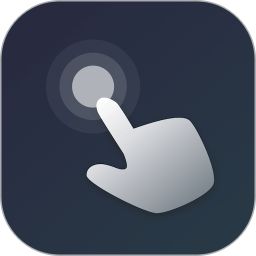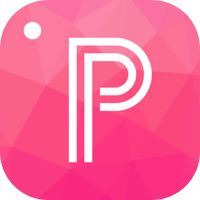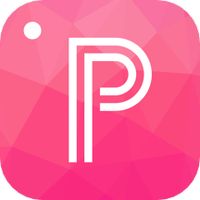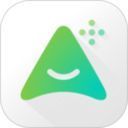pr怎么调节视频透明度
2024-05-22 09:16:35发表
作者:终成浮云猫
首先,将需要编辑的视频文件导入Premiere Pro项目中。将视频拖拽到时间线上,准备进行编辑。选中视频剪辑,然后在菜单栏找到“效果控件”面板,或者右键点击视频剪辑选择“效果”>“不透明度”,给视频添加不透明度调整。
调节视频透明度方法

在Adobe Premiere Pro(简称Pr)中调节视频透明度,可以遵循以下步骤:
1. **导入视频**:首先,将需要编辑的视频文件导入Premiere Pro项目中。
2. **添加到时间线**:将视频拖拽到时间线上,准备进行编辑。
3. **应用不透明度效果**:选中视频剪辑,然后在菜单栏找到“效果控件”面板,或者右键点击视频剪辑选择“效果”>“不透明度”,给视频添加不透明度调整。
4. **调整透明度**:
- 直接在“效果控件”面板中找到“不透明度”滑块,拖动它来调整视频的整体透明度。向左拖动使视频变得更透明,向右拖动则增加不透明度。
- 若要进行更精细的透明度控制,比如制作渐变透明效果,可以在时间线上视频的特定位置点击,添加关键帧,然后在不同的时间点调整不透明度滑块,创建透明度变化的动画效果。
5. **使用关键帧**:在想要开始或结束透明度变化的地方点击“添加/删除关键帧”按钮(钻石形状图标),然后调整这些关键帧之间的时间点上的不透明度值,以实现平滑的过渡效果。
通过以上步骤,你就可以在Premiere Pro中灵活调整视频的透明度,创造出丰富的视觉效果。
上一篇:刷机精灵怎么解除锁屏密码
下一篇:ps怎么制作闪光透明字效
相关资讯
- pr残影视频效果怎么做?pr残影视频效果添加方法介绍[06-04]
- pr怎么裁剪视频画面尺寸?pr画面尺寸裁剪教程分享[06-04]
- 钉钉视频镜像怎么调节?钉钉视频镜像调节教程[06-23]
- 高德地图足迹视频时长怎么调节-高德地图足迹视频时长调节教程[08-08]
- pr如何添加淡化效果?pr淡化效果添加方法介绍[06-04]
- 猫耳fm怎么修改弹幕透明度-猫耳fm修改弹幕透明度方法[10-18]
- 王者荣耀透明主页怎么制作?王者荣耀透明主页制作教程[12-24]
- 美图秀秀背景透明怎么调整-美图秀秀背景透明调整教程[02-22]
- Windows11怎么把任务栏变透明?Win11任务栏设置完全透明的方法介绍[07-11]
- 抖音怎么调节推送内容-抖音调节推送内容教程[07-20]
最新专题
网友评论
没有符合条件的内容
热门攻略
-
1
-
2
-
3
-
4
-
5
-
6
-
7
最新攻略
-
1
-
2
-
3
-
4
-
5
-
6
-
7